Uneori trebuie să adăugăm formule și funcțiisă elaboreze logica complexă în timp ce dă o prezentare. Cu toate acestea, puteți introduce cu ușurință date de tabel și de completat, dar ar trebui să lipsească justificarea prin funcții și formule. PowerPoint 2010 oferă, din fericire, o opțiune pentru a permite utilizatorului să insereze și să încorporeze direct o foaie de calcul Excel, astfel încât nu este nevoie să deschideți separat Excel.
Introduceți foaia de calcul Excel
Navigați la fila Inserare și din opțiunile tabelului, faceți clic pe tabelul Excel.

Vă va arăta o foaie de calcul Excel în prezentarea prezentării. Acum pentru a extinde vizualizarea, faceți clic în afara foii de calcul și redimensionați-l și plasați-o oriunde în diapozitivul de prezentare.
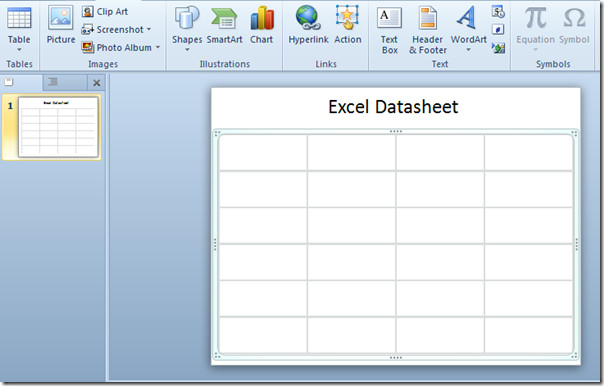
Faceți dublu clic în fișa de calcul pentru a-l crea cu toate caracteristicile, funcționalitatea, instrumentele incluse în Excel 2010. Veți vedea toate filele ferestrei Excel și linkurile din bara de instrumente Acces rapid.
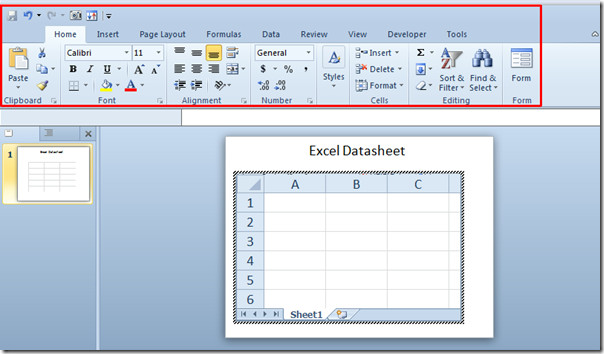
Începeți să completați imediat foaia de calcul. După ce faceți clic, faceți clic în afara ferestrei pentru a vizualiza un tabel generic în prezentarea de diapozitive. Continuă acum prezentarea ta.
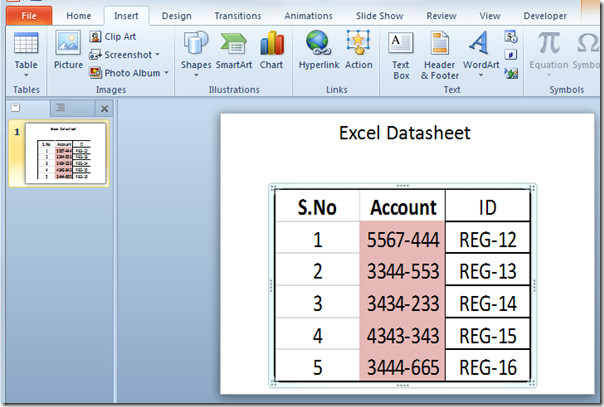
Dacă în orice moment trebuie să adăugați, să modificați și să formulați tabelul, trebuie doar să faceți dublu clic în tabel pentru a-l vizualiza ca foaie de calcul Excel.
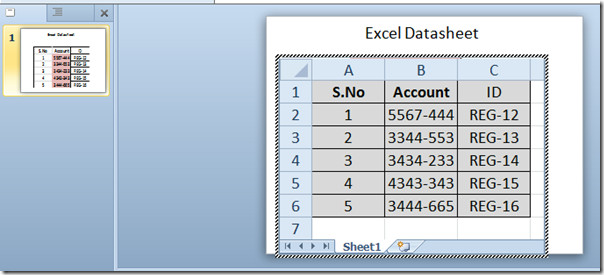
Încorporați tabelul Excel
Încorporarea unei foi de calcul Excel pre-făcute are câtevabeneficii, cum ar fi, capacitatea de conectare (sincronizare) cu foaia de calcul originală. Pentru a încorpora o foaie de calcul Excel existentă în diapozitivul PowerPoint, accesați fila Insert și faceți clic pe Obiect.

Acesta va aduce dialogul Insert Object, acum activat Creați din fișier și faceți clic pe Parcurgere pentru a selecta foaia de calcul Excel. Faceți clic pe OK pentru a continua.
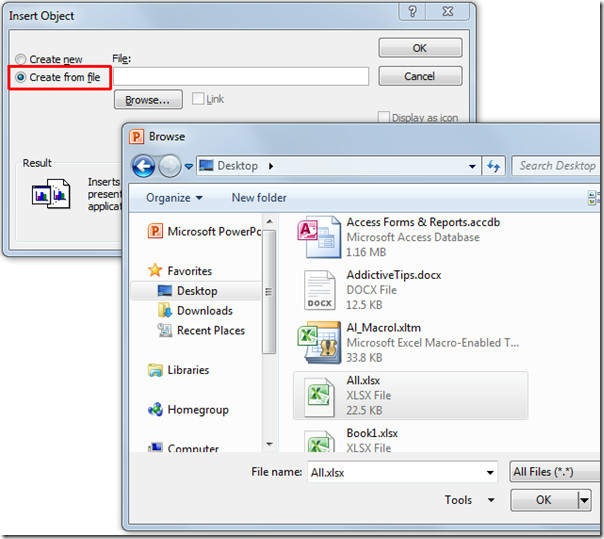
Veți vedea prima foaie de lucru din cartea de lucru Excel introdusă în diapozitivul de prezentare.
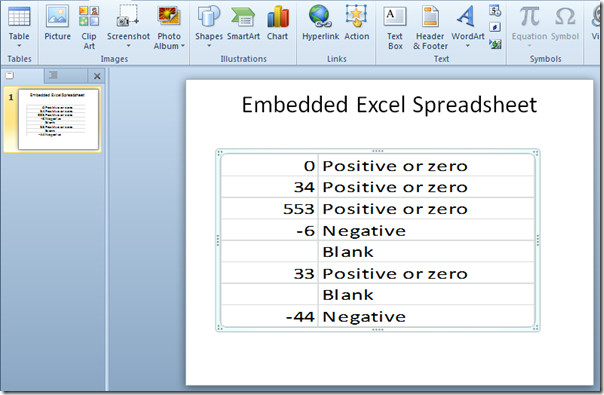
Pentru modificarea și afișarea fișei de lucru diferite înDiapozitiv PowerPoint, faceți dublu clic pe foaia de lucru introdusă pentru a deschide cartea de lucru Excel. Acum navigați prin diferite foi pentru a le vizualiza în diapozitivul de prezentare PowerPoint. La modificarea setului de date din foaia de calcul Excel, modificările vor fi reflectate în tabelul PowerPoint deoarece ambele sunt legate (sincronizate) împreună. Odată terminată, fereastra Excel poate fi închisă.
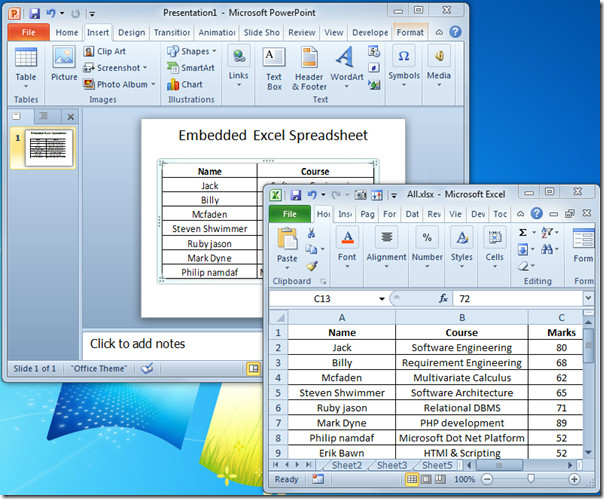
De asemenea, puteți consulta ghiduri revizuite anterior despre Cum să comprimați videoclipurile în PowerPoint 2010 și să conectați PowerPoint cu OneNote 2010.













Comentarii